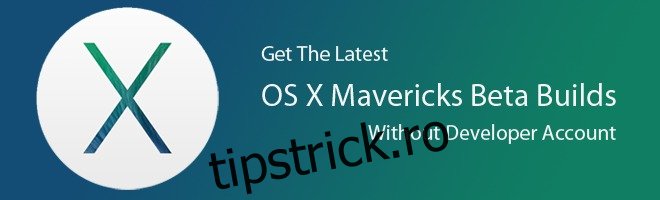În spatele lansărilor Apple a existat întotdeauna o anumită enigmă. Poate fi motivul pentru care există un interes extraordinar și o activitate pe rețelele sociale înainte de orice lansare Apple. Acest fenomen a atras multă atenție programului Beta Seed, care permite oamenilor să testeze software-ul pre-lansare. Anterior, pentru a avea acces la un program beta, trebuia să vă creați un cont de dezvoltator la 99 USD/an; acest cont v-a permis să testați aplicații beta, precum și să creați și să eliberați propriile aplicații. Cu toate acestea, Apple a lansat gratuit software premium și rămânând fidel acestei mișcări către aplicații gratuite, Apple a făcut programul de semințe beta gratuit pentru orice deținător de cont Apple. Totuși, acest lucru este limitat la OS X, programul beta iOS va costa în continuare 99 USD/an, iar dezvoltatorii OS X încă au nevoie de un cont separat pentru a-și implementa aplicațiile. Iată cum vă puteți alătura programului Apple OS X Beta Seed gratuit și puteți începe să rulați cele mai recente versiuni Mavericks.
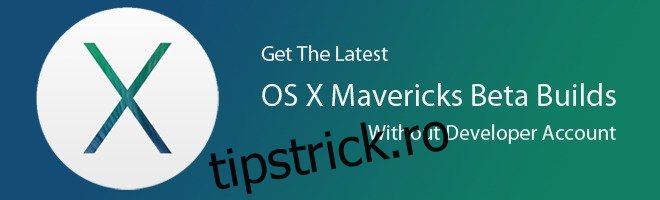
Procesul este destul de simplu, versiunea scurtă este că vă puteți înscrie pentru programul beta de pe site-ul Apple, puteți descărca aplicația și veți fi avertizat cu privire la toate actualizările beta ale aplicațiilor descărcate. Lăsați-ne să vă ghidăm prin ea pas cu pas. Începem prin a ne îndrepta către AppleSeed site-ul web și fă clic pe „Înscrieți-vă acum”.
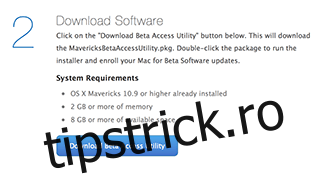
Aici, veți fi condus către o pagină de bun venit care explică despre ce este vorba despre programul de semințe beta. Faceți clic pe „Începeți” și veți fi direcționat către o pagină de înscriere. Puteți utiliza ID-ul Apple pentru a vă conecta, aceasta vă va duce la o listă de instrucțiuni. Este foarte recomandat să creați o copie de rezervă, deoarece aplicațiile beta sunt cunoscute ca fiind instabile și pot funcționa defectuos din când în când. Este foarte probabil să fie nevoie să restabiliți o copie de rezervă la un moment dat, este doar prudent. Aplicația Time Machine încorporată de la Mac vă poate ghida prin acest proces. După ce ați terminat, descărcați „Utilitarul de acces Beta” de pe linkul dvs. actual. Este un fișier mic (mai puțin de 1 MB), așa că nu trebuie să vă faceți griji că ocupă spațiu.
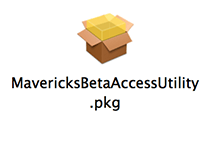
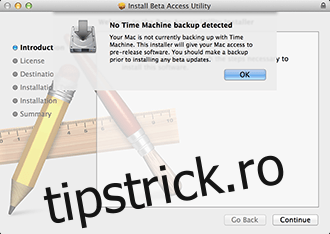
În mod implicit, acesta va fi descărcat în dosarul Descărcări, veți fi notificat despre acest lucru pe pagina web când descărcarea se termină. Găsiți fișierul în folderul Descărcări și instalați-l. Vă va avertiza dacă Time Machine nu este detectată. Deși nu este neapărat necesar; este totuși foarte recomandat.
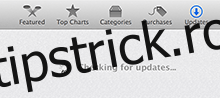
După finalizarea instalării, aplicația App Store se va lansa automat și va căuta actualizări beta pentru aplicațiile instalate. Faceți clic pe „Actualizați toate” și veți fi înarmat cu software beta.
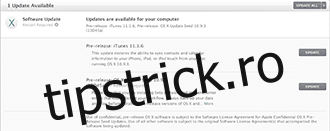
Dacă în orice moment doriți să vă dezabonați din programul beta, accesați meniul Apple (faceți clic pe în stânga sus) și faceți clic pe Preferințe de sistem. Deschideți preferințele pentru App Store. Aici, veți vedea „Computerul dumneavoastră este setat să primească actualizări de software pre-lansare”, faceți clic pe modificare și faceți clic pe „Nu afișa actualizările pre-lansare” și nu veți mai primi actualizări beta.
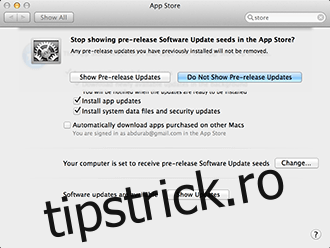
Asta ar trebui să o facă.
Alăturați-vă programului Beta Seed aici